سامسنګ تلیفونونه، د ټیټ پای په شمول، د دوی د کیفیت کیمرې څخه مننه په ټوله نړۍ کې شهرت ترلاسه کړی. په هرصورت، دوی تل کار نه کوي لکه څنګه چې دوی باید وکړي. دلته څلور خورا عام ستونزې دي چې تاسو ورسره مخ یاست کله چې د کیمرې تلیفون کاروئ Galaxy تاسو کولی شئ لیدنه وکړئ، او د دوی حلونه.
د تمرکز ستونزه
د عکس اخیستلو هڅه کول او د کیمرې ایپ به په اصلي موضوع تمرکز ونه کړي؟ که داسې وي، لاندې کار وکړئ:
- که تاسو د تلیفون پوښ کاروئ ، ډاډ ترلاسه کړئ چې د پوښ څنډې د کیمرې لینز لید په ساحه کې ندي.
- که ستاسو د کیمرې لینز خندا وي، په نرمۍ سره یې د وچې ټوکر سره پاک کړئ ترڅو داغونه لرې کړئ.
- که تاسو په کم رڼا ځایونو کې ډزې کوئ، داسې ځای ته لاړ شئ چې کافي رڼا ولري.
- د اوږدې مودې لپاره د کیمرې ایپ خلاص پریښودو وروسته د تمرکز ستونزه لرئ؟ که داسې وي، اپلیکیشن بیا پیل کړئ.
د کیمرې ایپ په غیر متوقع ډول بندیږي
که د کیمرې ایپ په ناڅاپي ډول وتړل شي، دا مرحلې تعقیب کړئ:
- کیمره ممکن په سخت هوا شرایطو کې ناکامه شي. ایا تاسو په دې وروستیو کې خپل تلیفون خراب هوا ته ښکاره کړی؟ که داسې وي، یخ کړئ که چیرې دا ډیر ګرم ښکاري. که له بلې خوا، دا تاسو ته ډیر سړه ښکاري، دا ګرم کړئ. بیا یې بیا پیل کړئ.
- ډاډ ترلاسه کړئ چې ستاسو تلیفون کافي چارج شوی.
- د کیمرې ایپ په ناڅاپي ډول تړل کیدی شي په ورته وخت کې د ډیری ایپس کارولو له امله رامینځته شي. نو ډاډ ترلاسه کړئ چې هیڅ بل ایپ اوس مهال کیمره نه کاروي.
- که تاسو په خپل تلیفون کې د خوب حالت فعال کړی وي، دا بند کړئ.
- کیمره ممکن د دې حقیقت له امله هم خرابه شي چې دا د اوږدې مودې لپاره تازه نه وي. ورتګ ترتیبات → د کیمرې ایپ په اړه او وګورئ چې ایا د دې لپاره نوی تازه معلومات شتون لري.
د کیمرې ایپ عکسونه نه اخلي یا کنګل کیږي
که د کیمرې اپلیکیشن عکسونه نه اخلي ، نو دا ممکن وي ځکه چې تاسو په خپل تلیفون کې کافي ځای نلرئ. که ستاسو وسیله په ځای کې کمه وي، سیسټم به تاسو ته خبر ورکړي. په دې حالت کې، تاسو به د تلیفون ذخیره یو څه "هوا" ته اړتیا ولرئ.
که چیرې د عکس اخیستلو پر مهال د کیمرې اپلیکیشن خراب شي، احتمال لري چې ستاسو تلیفون حافظه پای ته ورسوي. له همدې امله ، که تاسو په ورته وخت کې نور حافظه لرونکي غوښتنلیکونه کاروئ ، نو بند یې کړئ.
د کیمرې ایپ مخکینۍ یا شاته کیمره نه کشفوي او تور سکرین ښیې
که د کیمرې ایپ ستاسو د تلیفون مخکینۍ یا شا کیمره کشف کولو کې پاتې راشي او یوازې تور سکرین وښیې ، نو هارډویر ممکن سمدلاسه ملامت نه وي. ستونزه ممکن پخپله د غوښتنلیک سره وي. پوښتنه دا ده چې تاسو څنګه ومومئ چې دا د غوښتنلیک ستونزه ده یا د هارډویر ستونزه ده. خوشبختانه، دا اسانه ده. یو بل اپلیکیشن خلاص کړئ چې ستاسو د تلیفون کیمره کاروي لکه WhatsApp، او هڅه وکړئ چې مخکینۍ او شاته کیمرې وکاروئ. که دا اپلیکیشن مخکینۍ او شاته کیمره کشف کړي او تور سکرین څرګند نشي ، ستونزه د کیمرې ایپ سره ده. په دې حالت کې، دا حلونه هڅه وکړئ:
- په خپل تلیفون کې خلاص کړئ نستیوین í، بیا اختیار اپلیکیکا او د لیست څخه غوره کړئ کیمره. بیا یو اختیار غوره کړئ ذخیره کول او کلیک وکړئ "پاکه حافظه".
- ورتګ ترتیبات → غوښتنلیکونه، غوره کړه کیمره او اختیار ټایپ کړئ مجبور ودرول.
که د دې اختیارونو څخه هیڅ مرسته ونه کړي، خپل وسیله فابریکه بیا تنظیم کړئ. که څه هم، که کیمره لاهم په نورو غوښتنلیکونو کې تور سکرین ښکاره کوي، دا ګامونه تعقیب کړئ:
- ډاډ ترلاسه کړئ چې ستاسو د تلیفون پوښ د کیمرې لینز نه پوښي.
- د کیمرې لینز پاک کړئ ترڅو ډاډ ترلاسه کړئ چې هیڅ شی د لید خنډ نه کوي.
- خپل تلیفون ریبوټ کړئ ترڅو ډاډ ترلاسه کړئ چې دا لنډمهاله ستونزه نه ده.
تاسو کولی شئ لیوالتیا ولرئ

تاسو کولی شئ د خپل تلیفون لپاره د One UI وروستي تازه په نصبولو سره پورته ذکر شوي مسلې حل کولو هڅه هم وکړئ. ورتګ ترتیبات → سافټویر تازه کول او وګورئ چې ایا دا ستاسو د وسیلې لپاره شتون لري.


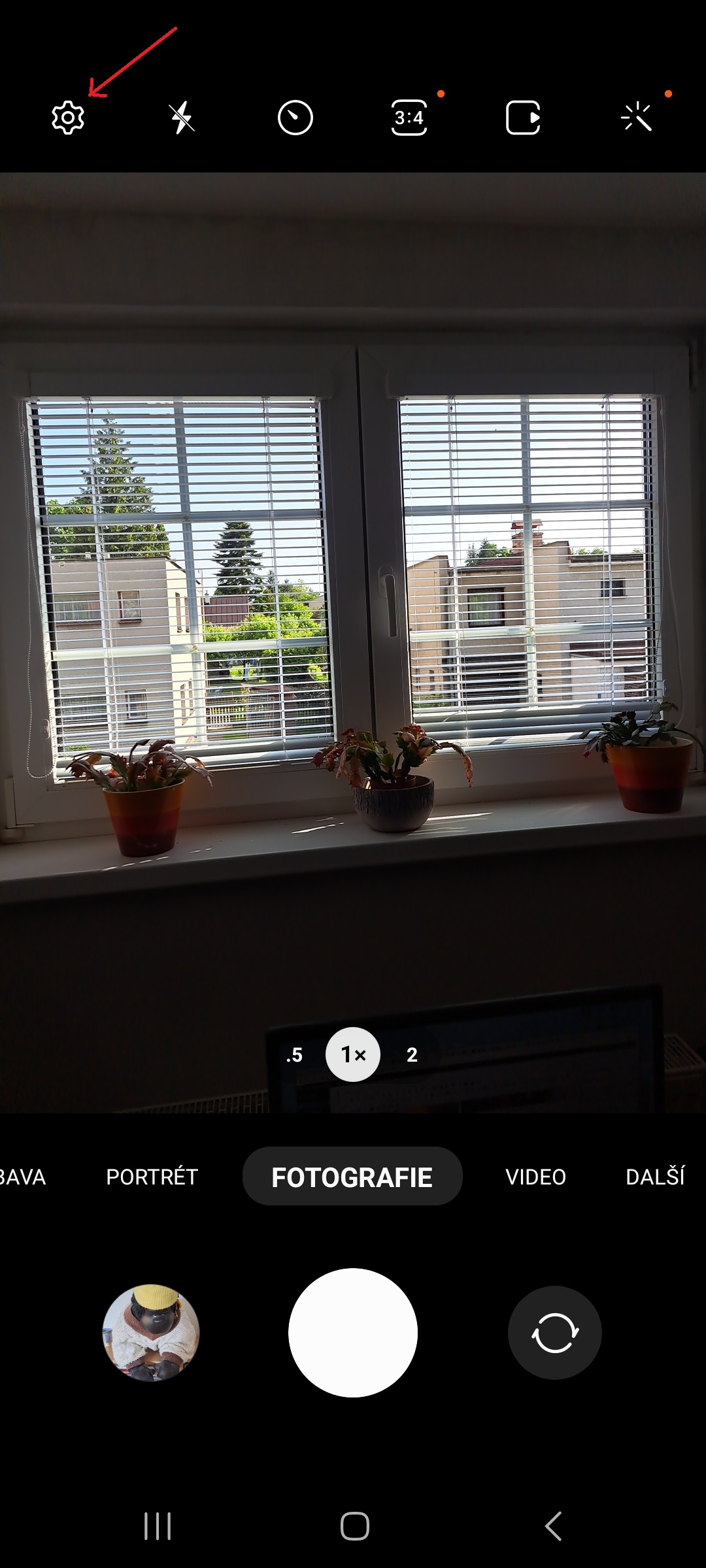
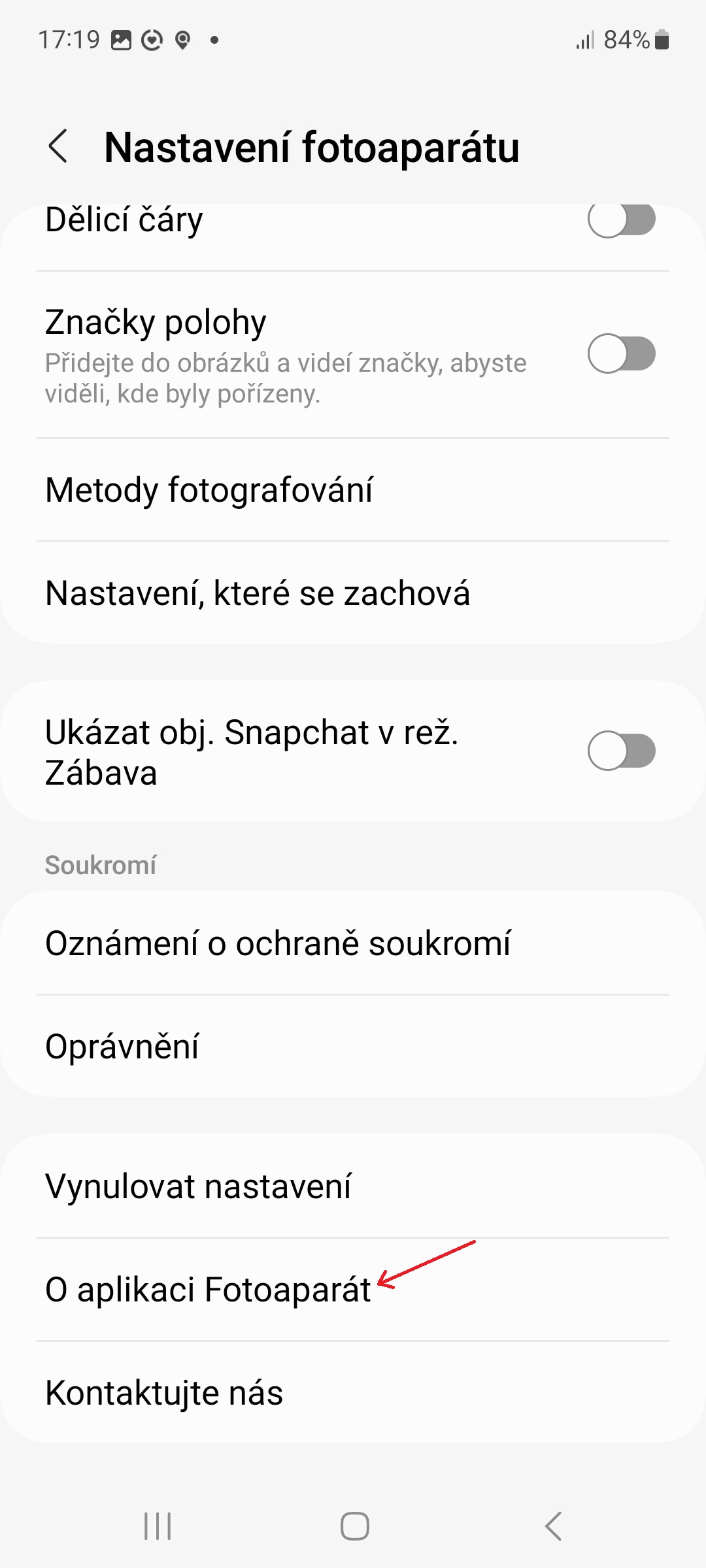
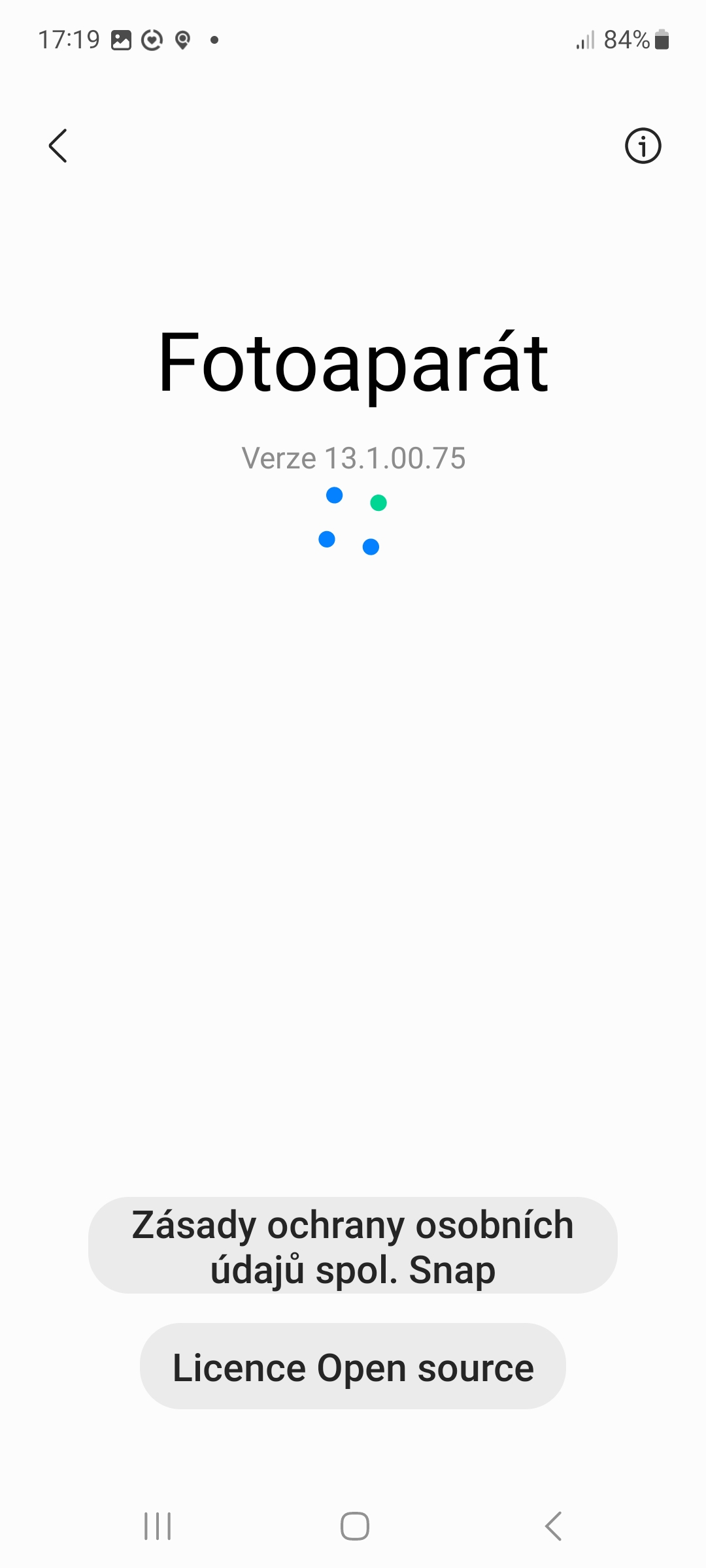


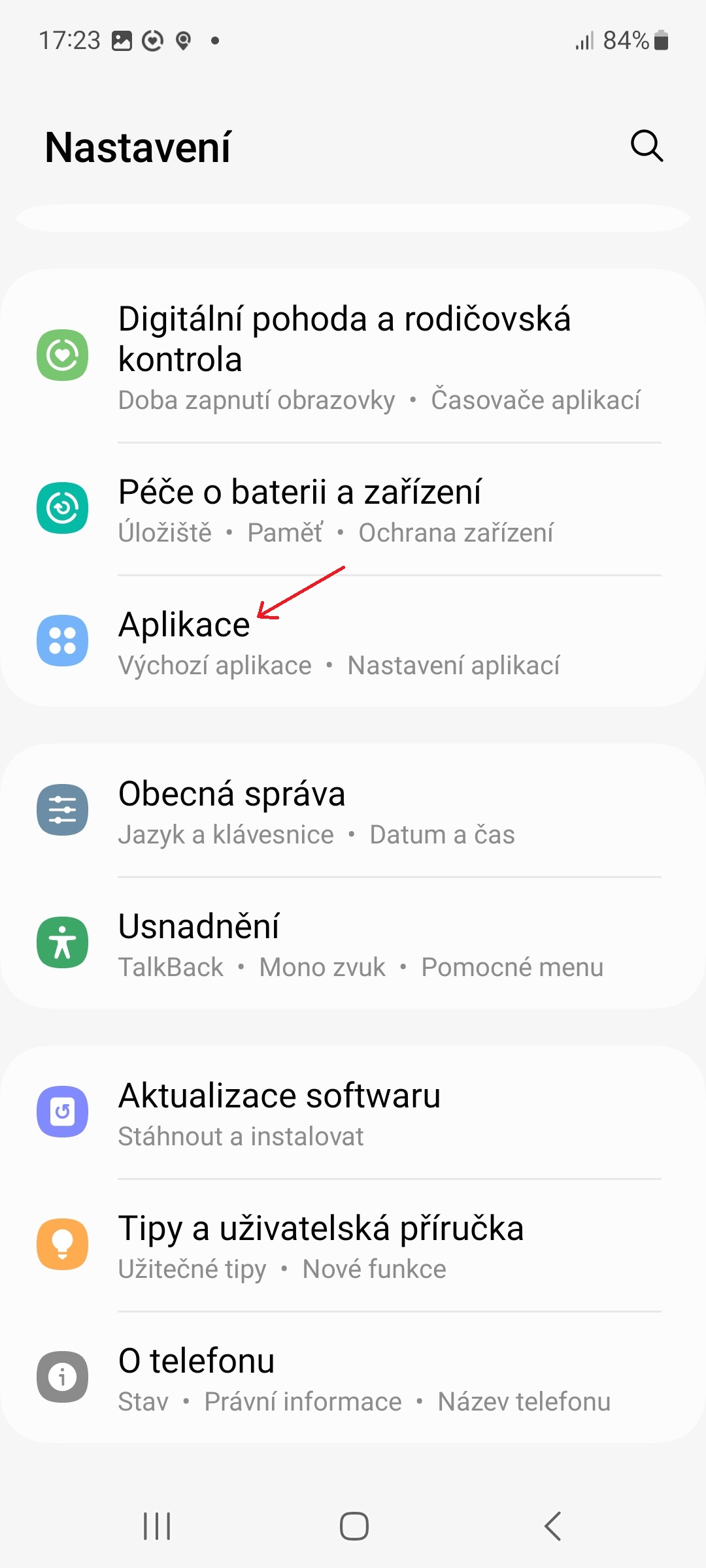
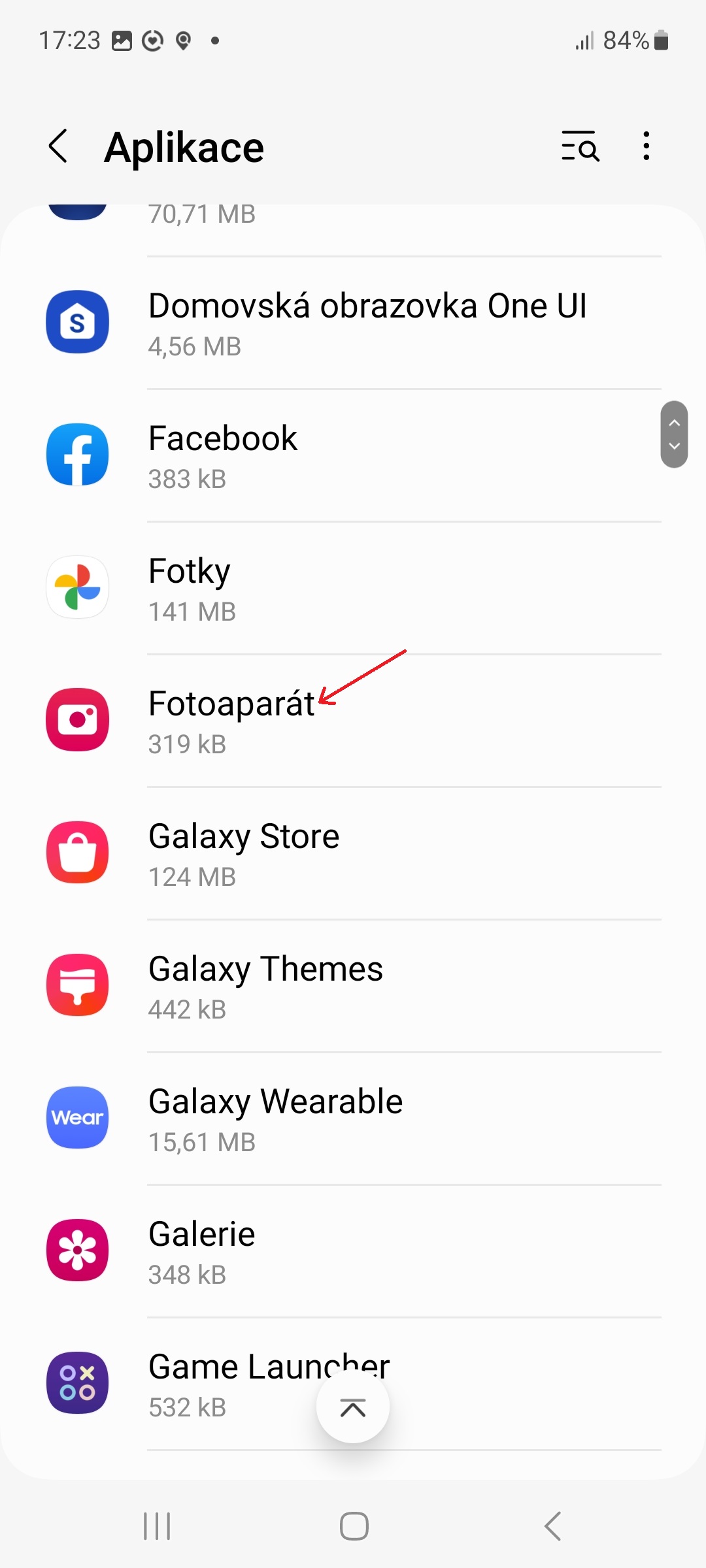
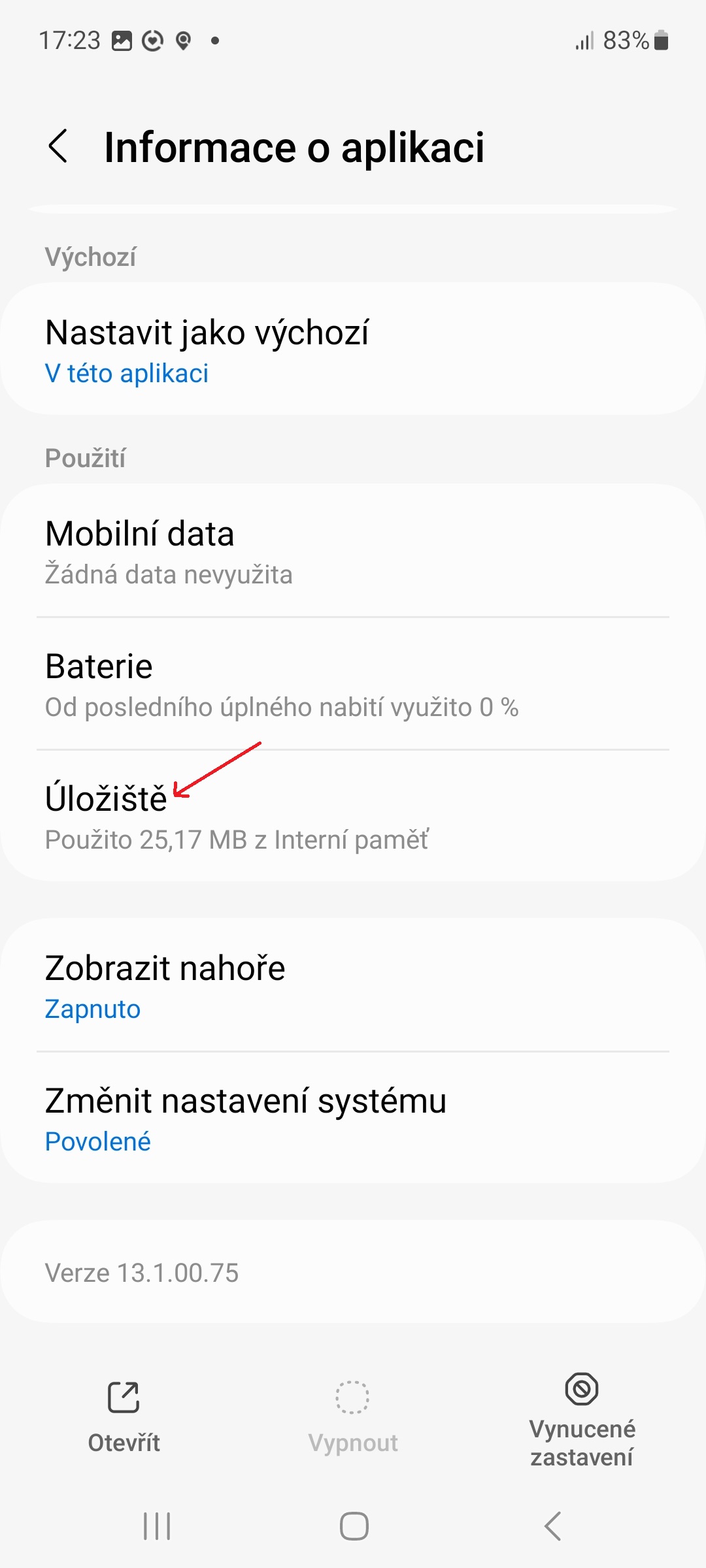
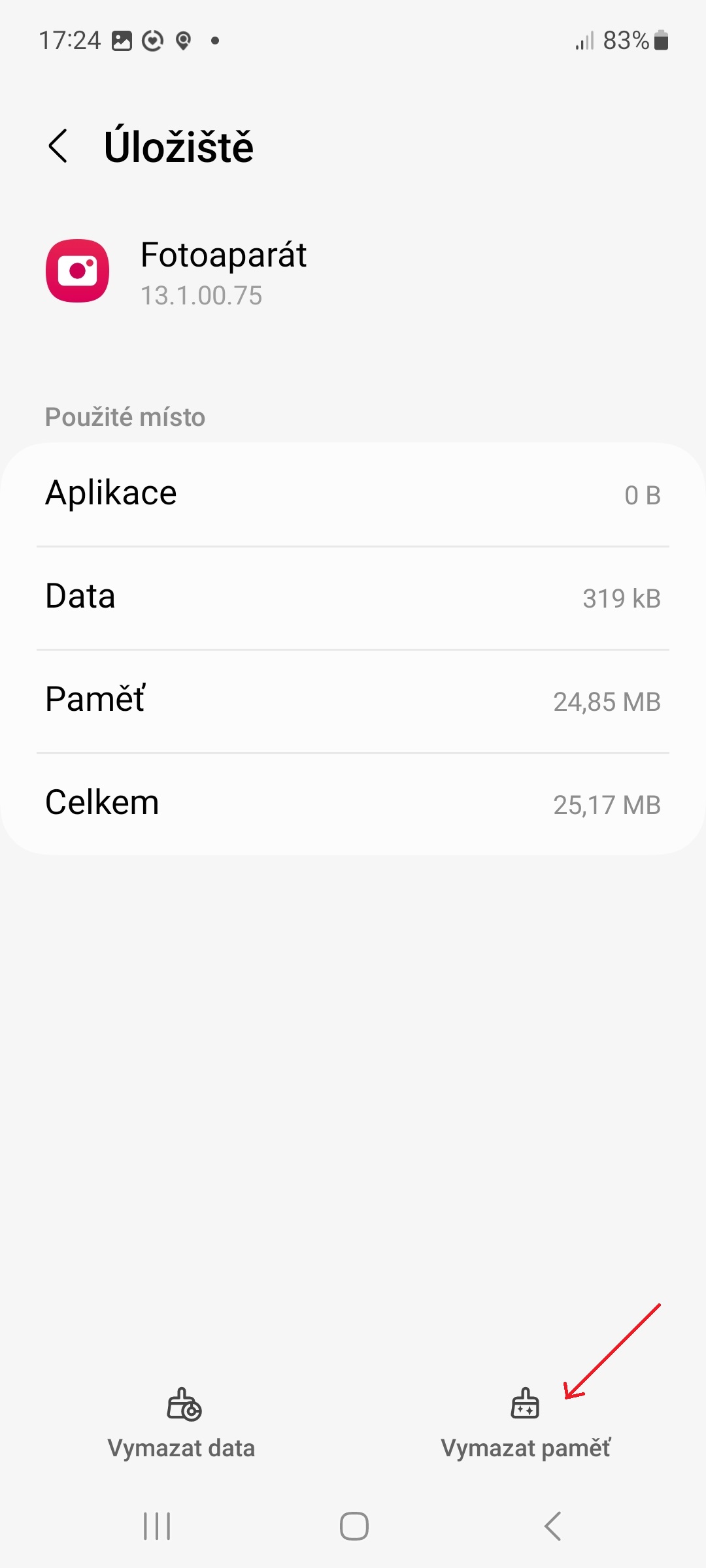
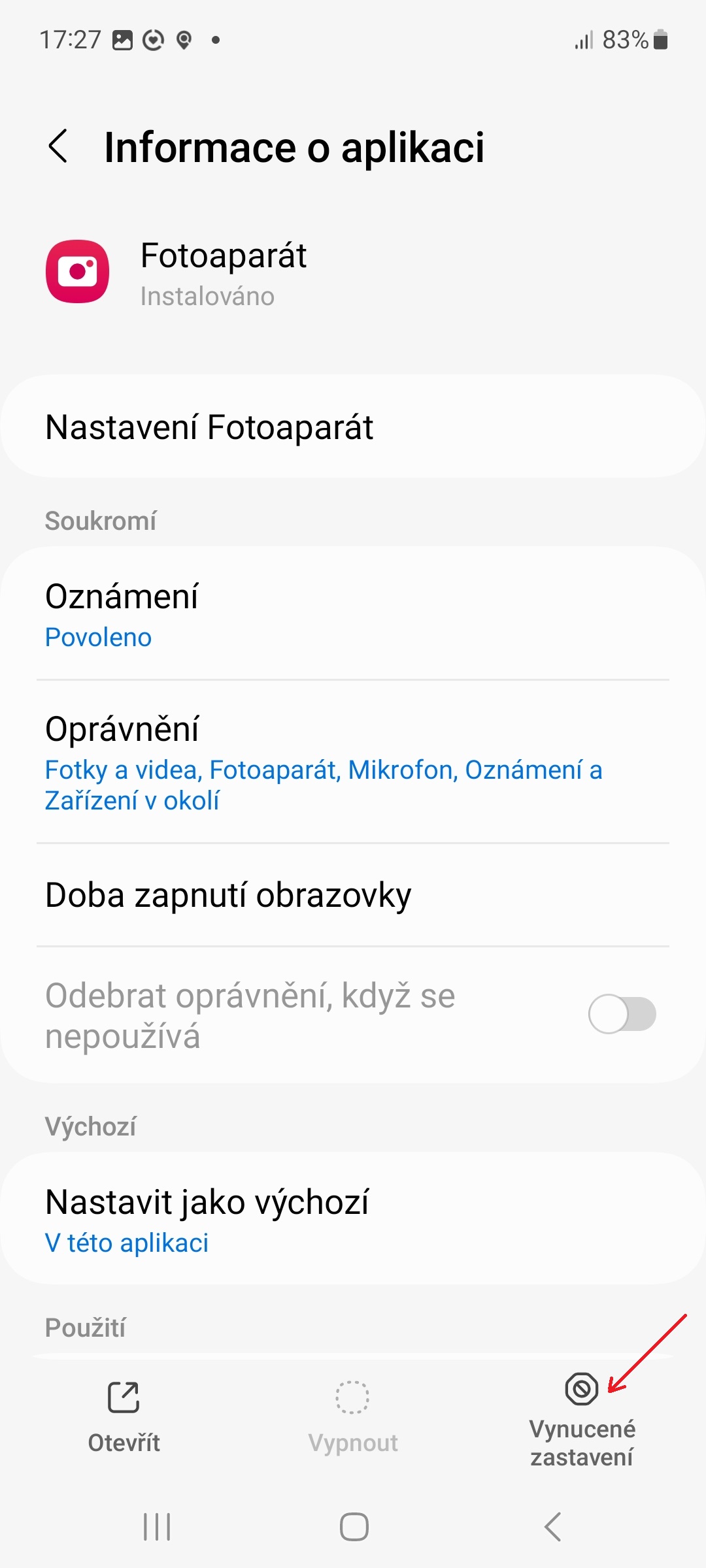




څه شی Xiaomi watch د S1 او S1 لپاره؟
تاسو د هغه څه معنی لرئ؟